Wenn Sie viele Fotos und andere Dateien auf Ihrem iOS-Gerät speichern, möchten Sie möglicherweise drahtlos auf diese Fotos zugreifen, ohne iTunes zu starten. Dazu müssen Sie Ihr iOS-Gerät zu einem Netzlaufwerk machen. Dies erfordert eine Drittanbieter-App namens Flash Drive. Diese App kostet 4,99 $ im iTunes App Store.
Bevor wir beginnen, stellen Sie sicher, dass Sie die Flash Drive-App aus dem iTunes App Store heruntergeladen haben.
Inhalt
- Verwenden Ihres iOS-Geräts als Flash-Laufwerk
-
Übertragen von Dateien mit Ihrem Telefon
- Zusammenhängende Posts:
Verwenden Ihres iOS-Geräts als Flash-Laufwerk
Stellen Sie zunächst sicher, dass Wi-Fi auf Ihrem iOS-Gerät aktiviert ist. Sie können dies tun, indem Sie starten die Einstellungen-App auf Ihrem iOS-Gerät. Schauen Sie zum oberen Rand Ihres Bildschirms. Sie sehen eine Option mit der Bezeichnung "Wi-Fi", tippen Sie auf diese Option. Von hier aus können Sie sich mit Ihrem Heimnetzwerk verbinden.
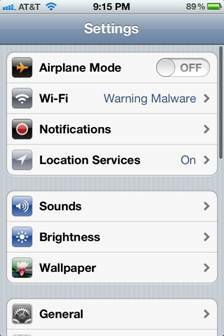
Öffnen Sie nun die Flash Drive-App auf Ihrem iOS-Gerät. Schauen Sie zum unteren Rand des Bildschirms, Sie sehen drei Registerkarten.
Zapfhahn auf der Registerkarte „WLAN-Laufwerk“. Sie sehen eine IP-Adresse. Lassen Sie diesen Bildschirm für die nächsten Schritte auf dem Bildschirm Ihres iDevices geöffnet.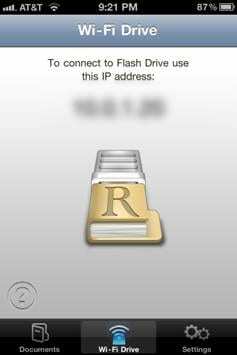
Auf Ihrem Mac, Rechtsklick auf dem Finder-Symbol, das sich auf der linken Seite Ihres Docks befindet. Wenn Sie dies tun, wird ein Popup-Fenster angezeigt. Klicken auf der Option "Mit Server verbinden". Wenn Sie dies tun, wird ein Popup-Fenster angezeigt.
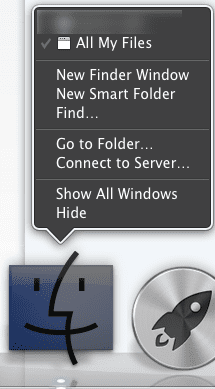
Schauen Sie in die Mitte des Popup-Fensters. Sie sehen ein Textfeld mit der Bezeichnung „Server“. Geben Sie die IP-Adresse, die in der Flash Drive-App angezeigt wird, in das Textfeld ein. Es sollte wie folgt formatiert sein: „ http://xx.x.x.xx”. Danach, klicken die Schaltfläche „Verbinden“. Sie sind jetzt mit Ihrem iOS-Gerät verbunden.
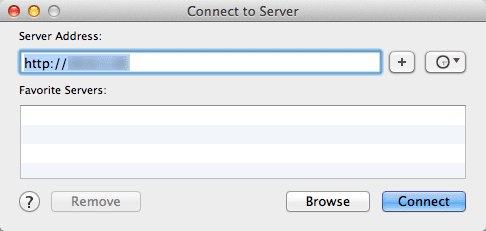
Übertragen von Dateien mit Ihrem Telefon
Wenn Sie Dateien von Ihrem Mac auf Ihr iPhone übertragen möchten, öffnen Sie ein neues Finder-Fenster. Schauen Sie zur linken Seite des Fensters. Sie sehen eine Kopfzeile mit der Bezeichnung "Shared". Darunter sehen Sie die IP-Adresse Ihres iOS-Geräts. Um Dateien an Ihr Gerät zu senden, legen Sie die Dateien einfach auf die IP-Adresse Ihres iPhones ab.
Die Flash Drive-App kann die meisten Microsoft Office-Dateien, PDFs sowie viele andere Dateitypen öffnen. Dies ist ideal, um Dokumente unterwegs anzuzeigen.
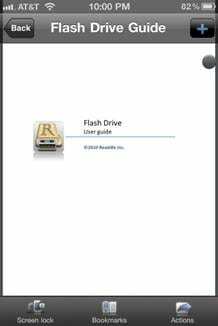
Um Dateien auf Ihrem iPhone anzuzeigen, Zapfhahn auf der Registerkarte "Dokumente", die sich in der unteren linken Ecke Ihres iPhone-Bildschirms befindet. Sie können jetzt Dateien anzeigen, die Sie von Ihrem Mac auf Ihr iPhone übertragen haben.
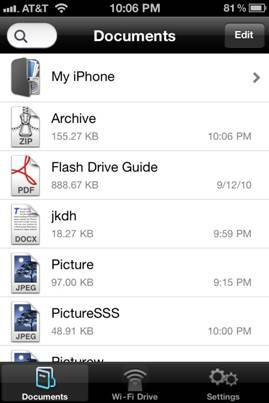
Vielen Dank, dass Sie dieses Tutorial zur Apple Tool Box gelesen haben. Bitte schauen Sie bald wieder vorbei, um weitere Apple-bezogene Inhalte zu erhalten.

Sudz (SK) ist seit der frühen Einführung von A/UX bei Apple von Technik besessen und für die redaktionelle Leitung von AppleToolBox verantwortlich. Er hat seinen Sitz in Los Angeles, Kalifornien.
Sudz ist darauf spezialisiert, alles rund um macOS abzudecken und hat im Laufe der Jahre Dutzende von OS X- und macOS-Entwicklungen überprüft.
In einem früheren Leben half Sudz Fortune-100-Unternehmen bei ihren Bestrebungen zur Technologie- und Geschäftstransformation.